Билайн не удается подключиться к удаленному компьютеру
Обновлено: 04.07.2024
Ситуация, когда дома не работает интернет, случается при работе любого оператора. И «Билайн» не является исключением. Причиной могут быть обрывы кабеля по пути к абоненту, поломка роутера или маршрутизатора, неисправности сетевой карты, проблемы с драйверами и неумелая настройка подключения.

При подключении компьютера к сети напрямую, ошибки интернета Билайн высвечиваются в виде кодов неисправностей сетевого соединения Windows. Благодаря этому можно выявить причину проблемы и оперативно устранить ее.
Ошибка 868: Не удалось разрешить имя сервера удаленного доступа
Прежде чем переходить к устранению проблемы, нужно проверить две простейших причины ее появления:
- Не подключен кабель. Проверьте, хорошо ли воткнут штекер в сетевую плату ПК.
- Отключен адаптер. Зайдите в Центр управления сетями и убедитесь, что подключение по Ethernet не отключено. Если это так, кликните мышкой, чтобы включить его.
Если не помогло, запустите приложение ipconfig из командной строки (для ее вызова введите в поиске cmd) и проверьте отображаемый адрес интернет-адаптера. Если он начинается не с «10.», то это говорит о таких проблемах:
- проблемы с сетевой картой. Попробуйте установить последнюю версию драйверов;
- неисправности на стороне провайдера. Поговорите со службой поддержки;
- обрыв интернет-кабеля. Он может произойти не в квартире, а на всем пути следования сигнала между абонентом и провайдером.
Если адрес начинается с «10.», с «железом» проблем нет. В этом случае необходимо:
Ошибка 868 должна исчезнуть.
Ошибка 619: Не удается подключиться к удаленному компьютеру
Ошибка 619 при подключении к интернету Билайн появляется по следующим причинам:
- отсутствие сигнала из-за проблем на линии;
- выход в интернет заблокирован из-за неоплаты счетов;
- неверные настройки точки доступа;
- антивирус блокирует доступ к удаленному устройству;
- неисправность маршрутизатора или ПК.
Чтобы попытаться устранить неполадку, перезагрузите ПК, отсоедините и подключите заново сетевой кабель, проверьте настройки сетевого устройства.
Ошибка 651: Модем или другое устройство связи сообщило об ошибке

Неполадка возникает при возникновении программных и аппаратных сбоев сетевого оборудования. Вот как можно устранить 651 ошибку на Билайне:
- перезагрузить ПК;
- заново перенастроить подключение к интернету;
- переустановить драйвера сетевой платы;
- «откатить» Windows на предыдущую точку восстановления.
Ошибка 691: Доступ запрещен
Ошибка 691, означающая «доступ запрещен, поскольку такое имя пользователя или пароль недопустимы в этом домене», возникает из-за неправильных действий пользователей. Убедитесь, что логин и пароль написаны правильно. Проверьте название VPN-сервера и убедитесь, что не отмечен чек-бокс «Включать домен входа в Windows».
Ошибка 789: Попытка L2PT — подключения не удалась
Устранение данной ошибки связано с редактором реестра Windows. Для его открытия, необходимо вызвать командную строку (искать в поиске cmd) и ввести команду regedit.
Чтобы устранить ошибку 789, нужно создать в разделе реестра «HKEY_LOCAL_MACHINE\SYSTEM\CurrentControlSet\Services\PolicyAgent (Vista/Win7)» или «HKEY_LOCAL_MACHINE\SYSTEM\CurrentControlSet\Services\IPSec (XP)» параметр DWORD равный «2» с именем «AssumeUDPEncapsulationContextOnSendRule». Он разрешает подключение, если клиент и сервер находятся за NAT.

Изменение заработает после перезагрузки.
Ошибка 720: Не удается подключиться к удаленному компьютеру
Устранить ошибку 720 можно одним из следующих способов:
- Сбросить каталог WinSOCK. Запустить командную строку от имени администратора и запустить в ней «netsh winsock reset».
- Сбросить конфигурацию IP (netsh int ip reset c:\resetlog.txt).
- Удалить в реестре разделы winsock и winsock2, перезагрузить ПК и заново установить протокол интернета TCP/IP.
Ошибка 769: Указанное назначение недостижимо
Ошибка 769 указывает на отключенную сетевую карту. Попробуйте включить адаптер в диспетчере устройств. При возникновении трудностей можно обратиться в службу технической поддержки Билайн в Личном кабинете или по номеру 0611.
Всем привет! Сегодня я столкнулся с ошибкой 619 при подключении к интернету с текстом: «Не удается подключиться к удаленному компьютеру, поэтому порт подключения закрыт».

Ранее я думал, что 619 ошибка возникает только при подключении типа VPN (PPTP и L2TP). Но потом оказалось, что оно может возникнуть и при подключении PPPoE. Также не важно какой тип коннекта вы используете – 4G модемы или кабель. Очень часто она возникает у операторов МТС, Мегафон, Билайн и Yota, а также при использовании «Континент-АП». Давайте решим эту проблему.
ПОМОЩЬ СПЕЦИАЛИСТА! Если в процессе прочтения и решения проблемы у вас возникнут какие-то непредвиденные трудности или вопросы, то вы знаете, что ко мне всегда можно обратиться в комментариях.
Первые действия
В первую очередь перезагружаем компьютер, роутер или модем (если они у вас есть). Пока делаем перезагрузку можно проверить состояние баланса лицевого счета. Многие провайдеры таким образом отключают интернет за неуплату. Можно попробовать сбросить IP параметры, которые вбиты в систему – открываем «Командную строку» с правами администратора.
СОВЕТ! Проще всего найти консоль, через поиск.

После этого вводим поочередно две команды:
ipconfig /release
ipconfig /renew
Если ошибка 619 остается, а вам все равно не удается подключиться к удаленному компьютеру провайдера, то идем дальше.
Проверка подключения
Нам нужно определить, какой тип подключения вы используете.

- Перейдите в «Центр управления сетями и общим доступом».

- Теперь слева нажимаем «Изменение параметров адаптера».

- Посмотрите какой тип подключения стоит у вас после «WAN Miniport».

PPPoE
Чаще всего ошибка возникает после 691, когда несколько раз неправильно ввели пароль. После этого сервер начинает вас блокировать, и вы видите сбой подключения. Сначала вам нужно проверить введенный пароль.
Нажимаем ЛКМ по значку интернета в трее, выбираем наше подключение и кликаем по кнопке.

Проверьте логин и пароль, который вы ввели – эти данные находятся в договоре.

- Кликаем ЛКМ по коннекту, и далее выбираем нужное подключение.


- Проверяем имя пользователя и ключ и сохраняем параметры.

VPN (PPTP, L2TP)
Кликните правой кнопкой по подключению и зайдите в «Свойства». Далее на вкладке «Безопасность» в строке «Шифрование данных» устанавливаем значение «Необязательное (Подключаться даже без шифрования)».

В более старых версиях «окон» нужно убрать галочку «Требуется шифрование данных».

У меня 3G/4G/5G модем
Такая ошибка возникает в трех случаях. Первый – вы забыли пополнить баланс и истек ваш подключенный пакет. Второй – вы неправильно ввели данные для авторизации, проверьте логин и пароль.
Третий – ваш модем не определился в системе, то есть не установились драйвера.
С помощью USB-модемов пользователи могут выходить в сеть из любой точки. Это единственный способ подключения при невозможности применения кабелей. Несмотря на высокое качество соединения, иногда возникают ситуации, при которых не работает модем Билайн. Способ решения проблемы зависит от причин ее возникновения.
Распространенные причины

Иногда модем Билайн может не работать.
Все проблемы, препятствующие нормальной работе модема, делятся на следующие группы:
- неисправности компьютера (блокировка подключения антивирусом, неправильные сетевые настройки);
- механическое повреждение устройств;
- устаревание драйверов или их отсутствие;
- неполадки в работе сим-карты.
Неполадки со стороны компьютера
Выявить эту причину можно путем установки модема в порт другого ноутбука.
Если прибор работает корректно, нужно изменить настройки прежнего компьютера.
Модемы перестают работать из-за:
- некорректного выбора протоколов подключения;
- блокировки соединения встроенным защитником, файрволлом или сторонним антивирусным приложением;
- деактивации системы обнаружения сетей.
Для исправления этих ошибок можно использовать встроенную программу «Восстановление системы». Ее ищут в разделе «Стандартные/Служебные» пускового меню. После открытия утилиты выбирают точку восстановления того времени, когда модем функционировал нормально. Процесс начинается после подтверждения действий. Метод подходит только для операционных систем, в которых предусмотрено создание точек восстановления.
.jpg)
Защитник Windows нужно отключить.
При отсутствии или деактивации функции резервного копирования можно возобновить интернет-подключение следующими способами:
- Проверить активность системы обнаружения сетей. Нужно открыть раздел «Панель управления» пускового меню, перейти к настройкам сетевых профилей в «Центре управления общим доступом». В открывшемся окне необходимо активировать автоматическое обнаружение подключений и настройку оборудования.
- Отключить работающее антивирусное ПО и встроенный защитник Windows.
Механические повреждения устройства
К этой группе неисправностей относятся:
- Повреждение чипа, слота, карты памяти модема. Ремонт выгоден только при наличии гарантийного обслуживания. В остальных случаях проще приобрести новое устройство.
- Повреждение USB-разъема на компьютере или ноутбуке. Для проверки этой причины нужно вставить в порт другое устройство, например флеш-карту. Если компьютер начинает видеть ее, разъем исправен. В этом случае нужно проверить штекер модема.
Ошибки, связанные с SIM-картой
Подключение нередко отсутствует из-за блокировки счета. Такое происходит при длительном отказе от использования сим-карты.

Ошибки, связанные с SIM-картой, возникают из-за блокировки счета.
Снять ограничение можно при посещении:
Действующие ограничения на тарифе
Трафик при использовании большинства пакетов услуг не является безлимитным. Он быстро заканчивается, если пользовать просматривает фильмы, играет или скачивает ролики. При исчерпании выделенного количества гигабайтов интернет-подключение прерывается. Для его возобновления требуется покупка дополнительных пакетов трафика.
Во избежание дальнейшего возникновения проблем рекомендуется выбирать тарифные планы с безлимитным интернетом.
Иные причины неисправности
К менее распространенным причинам отсутствия интернета относятся:
- сбои в работе операционной системы, программного обеспечения модема;
- ошибки при установке драйверов;
- несовместимость используемого для подключения к интернету устройства с операционной системой компьютера;
- отсутствие средств на счете;
- заражение ОС компьютера вирусами.

Сбои в работе операционной системы также могут быть причиной отсутствия интернета.
Устранение неполадок
Большую часть неисправностей пользователь может устранить самостоятельно.
Проверка индикатора
На первом этапе смотрят, горит ли световой элемент на корпусе аппарата. Если он не работает, устройство неисправно или находится вне зоны покрытия сети. Решить проблему помогает перемещение компьютера в область, где подаваемый вышкой сигнал наиболее силен. Неисправный модем требует замены.
Тестирование USB-разъема
Компьютер может не подключаться к интернету через модем при засорении порта. Поэтому нужно осмотреть разъем на наличие пыли и других загрязнений. Если они присутствуют, следует очистить порт.
Для этого потребуются:
- щетка или кисть с длинным ворсом;
- дезинфицирующее средство (спирт или раствор хлоргексидина).

USB-разъем может засориться, тогда его нужно очистить.
Порт очищают так:
- Наносят на щетку небольшое количество дезинфицирующего средства. Дожидаются, пока раствор слегка подсохнет.
- Очищают разъем, направляя щетку ворсинками внутрь. Нельзя прилагать выраженные усилия – так можно повредить мелкие элементы порта.
- Продувают разъем, используя баллончик со сжатым воздухом или пылесос. Это помогает устранить оставшиеся загрязнения.
При использовании USB-удлинителей вышеуказанные действия выполняют и в отношении него.
Не рекомендуется подключать модемы через порты, находящиеся на лицевой панели системного блока. В этом случае качество сигнала существенно ухудшается.
Установка или обновление драйвера
При устаревании утилит аппаратная часть не может нормально функционировать. Поэтому ПО нужно своевременно обновлять. Проверить версию драйверов можно через «Диспетчер устройств».
Процедуру выполняют так:
- Нажимают на клавишу «Пуск». В открывшемся окне выбирают вариант «Диспетчер устройств».
- Открывают вкладку «USB-контроллеры» левой кнопкой мыши. Находят название подключенного модема. После нажатия правой клавиши мыши открывается контекстное меню, в котором выбирают вариант «Обновить драйверы».
- Задают способ установки: ручной или автоматический. Если система не может найти ПО самостоятельно, нужно скачать свежую версию драйверов с сайта производителя.
- Завершают установку, перезагружают компьютер.
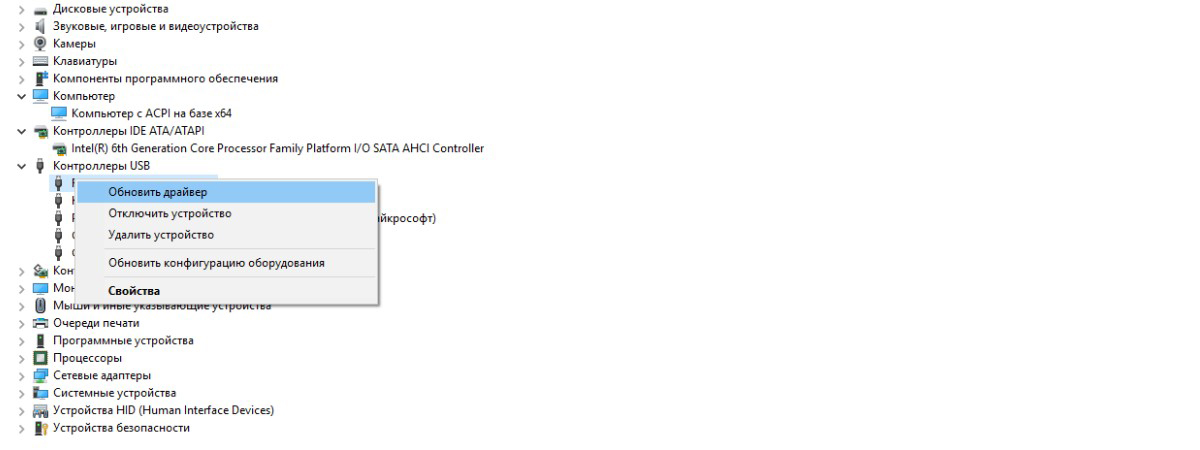
При устаревании драйверов их нужно обновить.
Обновление конфигурации компьютера
При возникновении проблем с распознаванием модема выполняют такие действия:
- Активируют «Диспетчер устройств», нажимая на кнопку «Пуск» правой клавишей мыши. Соответствующий вариант выбирают в выпадающем меню.
- Переходят во вкладку «Модемы». Левой кнопкой мыши выделяют название устройства. Вызывают контекстное меню.
- Выбирают вариант «Обновить конфигурацию».
Установка обновлений ОС
Если предыдущий способ не принес нужного результата, необходимо обновить компоненты операционной системы.
Для этого выполняют следующие действия:
- Открывают раздел «Параметры» через пусковое меню. Для перехода на вкладку настроек нажимают на шестеренку.
- Выбирают вариант «Безопасность и обновление». Левой кнопкой мыши нажимают на строку «Проверка».
- При обнаружении обновлений начинают скачивание. После его завершения перезагружают компьютер.
Очистка реестра
Простому пользователю рекомендуется выполнять процедуру с помощью специальных утилит, например CCleaner.
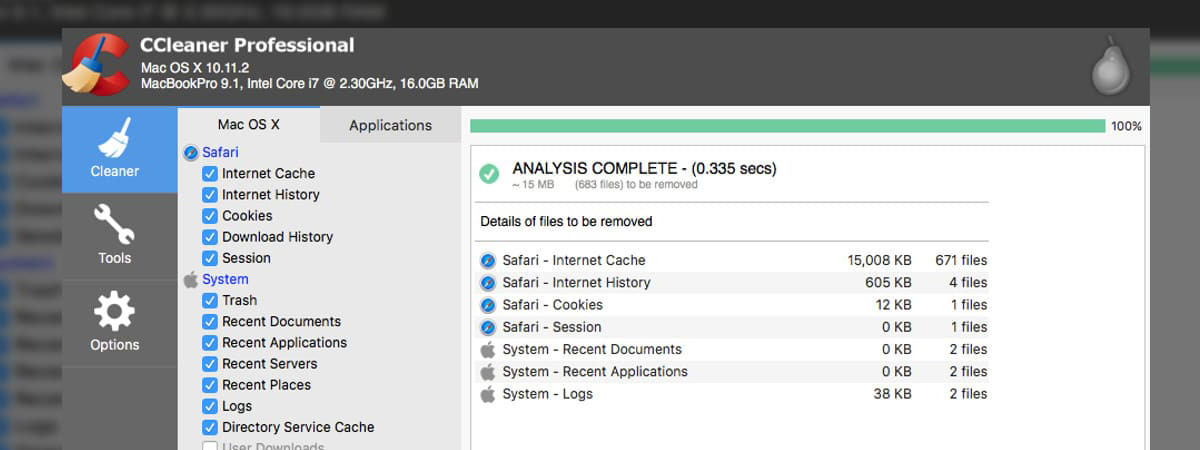
Утилита CCleaner поможет очистить реестр.
Реестр очищают так:
Антивирусное сканирование
Проникновение вредоносных кодов нарушает функционирование операционной системы, способствует некорректной работе подключаемых устройств. После очищения реестра нужно просканировать компьютер на наличие вирусов, используя подходящее ПО.
Все обнаруженные вредоносные коды после завершения процедуры рекомендуется удалить.
Что делать при непроизвольном отключении сотового модема
Иногда устройства деактивируются спонтанно, что приводит к прерыванию соединения.
Для устранения такой проблемы выполняют следующие действия:
- Запускают «Панель управления». В режиме «Просмотр» выбирают «Крупные значки».
- Находят иконку «Центра управления сетями», нажимают на нее. Используют вариант «Изменить адаптеры».
- Нажимают на название модема правой кнопкой мыши. Выбирают вариант «Свойства».
- Нажимают клавишу «Настроить». Переходят в раздел «Управление электропитанием». Убирают галочку возле пункта «Отключать устройство для экономии энергии».
- Подтверждают действие нажатием кнопки Ok.
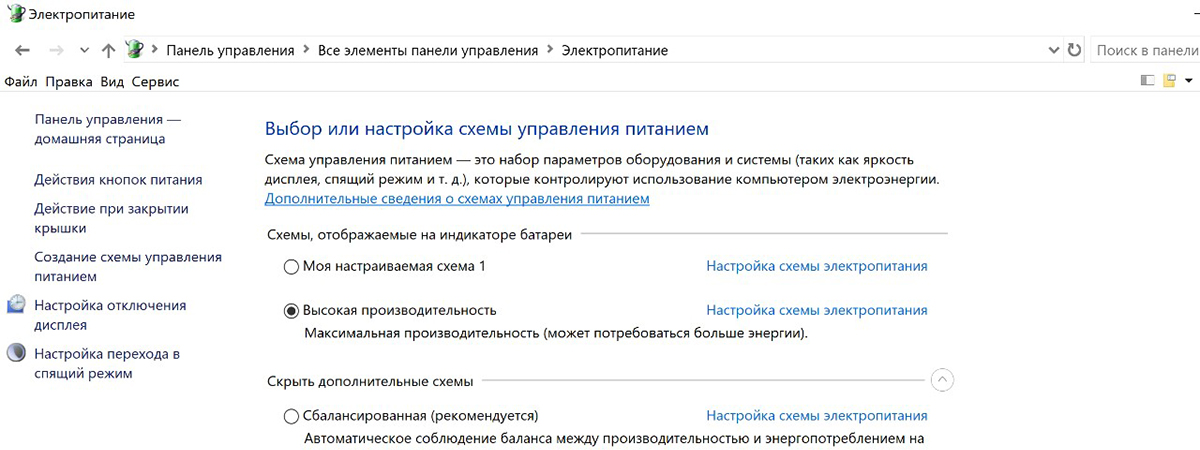
При непроизвольном отключении модема нужно проверить настройки электропитания.
Основные коды ошибок модема
В процессе работы с устройством пользователь может получать уведомления о таких ошибках:
Сброс настроек на ADSL-модемах
Самым простым способом выполнения этой процедуры считается использование кнопки Reset. Ее удерживают в течение 30 секунд до перезагрузки устройства. При использовании некоторых моделей маршрутизаторов сбрасывать настройки сложнее.
Для этого нужно:
- Войти в меню настроек путем ввода соответствующего IP-адреса, указания логина и пароля. В разделе «Системные инструменты» найти пункт «Заводские настройки».
- Нажать клавишу «Восстановить». Подтвердить действия.
Системное оповещение с данным текстом, возникающее при попытке соединения с глобальной информационной паутиной – одна из наиболее частых проблем при использовании модема.

При этом данная неприятность возникает как при кабельном соединении с сетевым оборудованием, так и при подключении через 3G модем различных сотовых операторов (билайн, мтс, мегафон и т.д.).
И в данной статье мы подробно рассмотрим, что означает 619 ошибка подключения к интернету и что делать, если «не удается подключиться к удаленному компьютеру».
619 ошибка pppoe-соединения: почему подключение не удалось?

Здесь, прежде всего, необходимо отметить, что код ошибки никак не зависит от используемого абонентом типа соединения с интернетом: ошибка 619 может возникнуть как при pppoe подключении, так и при использовании pptp и vpn протоколов.
Как правило, ошибка подключения к удаленному компьютеру возникает вследствие того, что:
Кроме того, у таких провайдеров, как билайн, мтс и мегафон ошибка 619 при подключении к интернету может свидетельствовать о недостаточности средств на счету абонента для пользования данной услугой.
Читайте еще: В Сети появился новый трейлер игры Devil May Cry 5Здесь следует выбрать вкладку «Безопасность», и установить там следующие параметры:
Для pppoe подключения к удаленному компьютеру выбрать:

При vpn подключении к интернету выбрать:
Можете уточнить настройки безопасности у своего интернет-провайдера: он подскажет, какие параметры вам необходимо здесь указать.
Читайте также:

